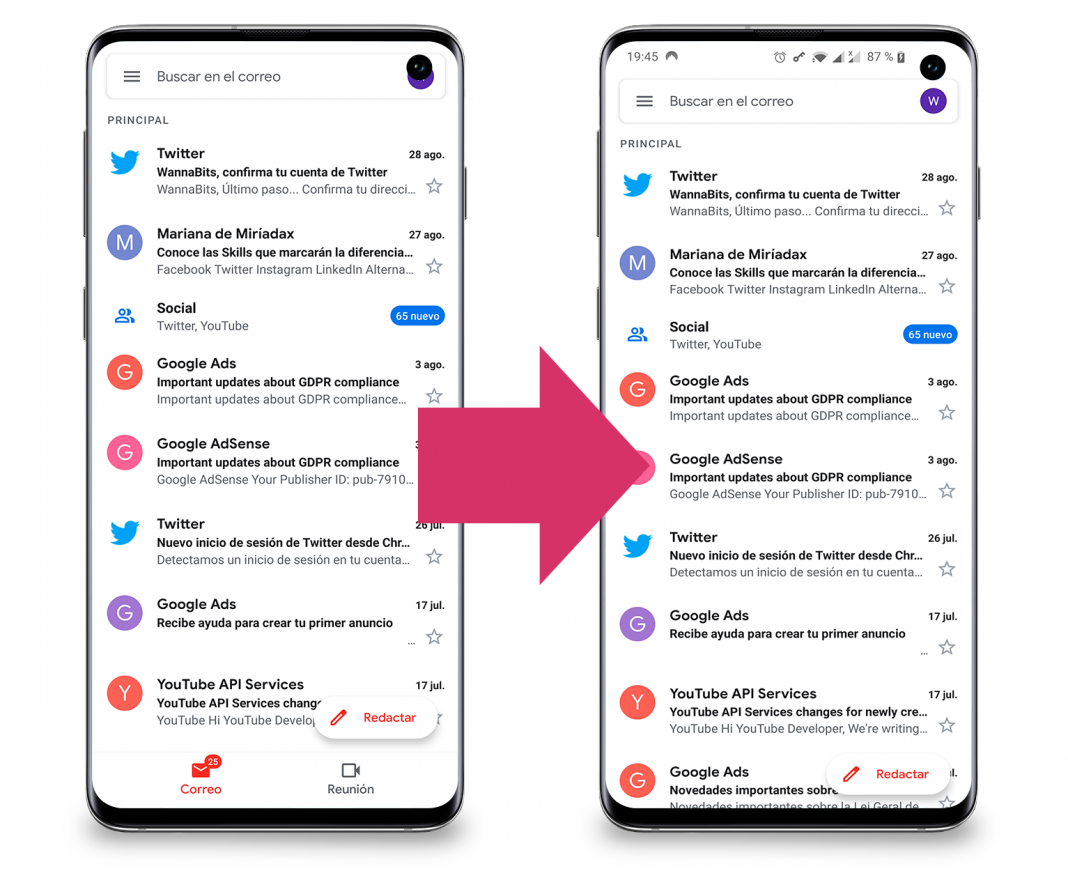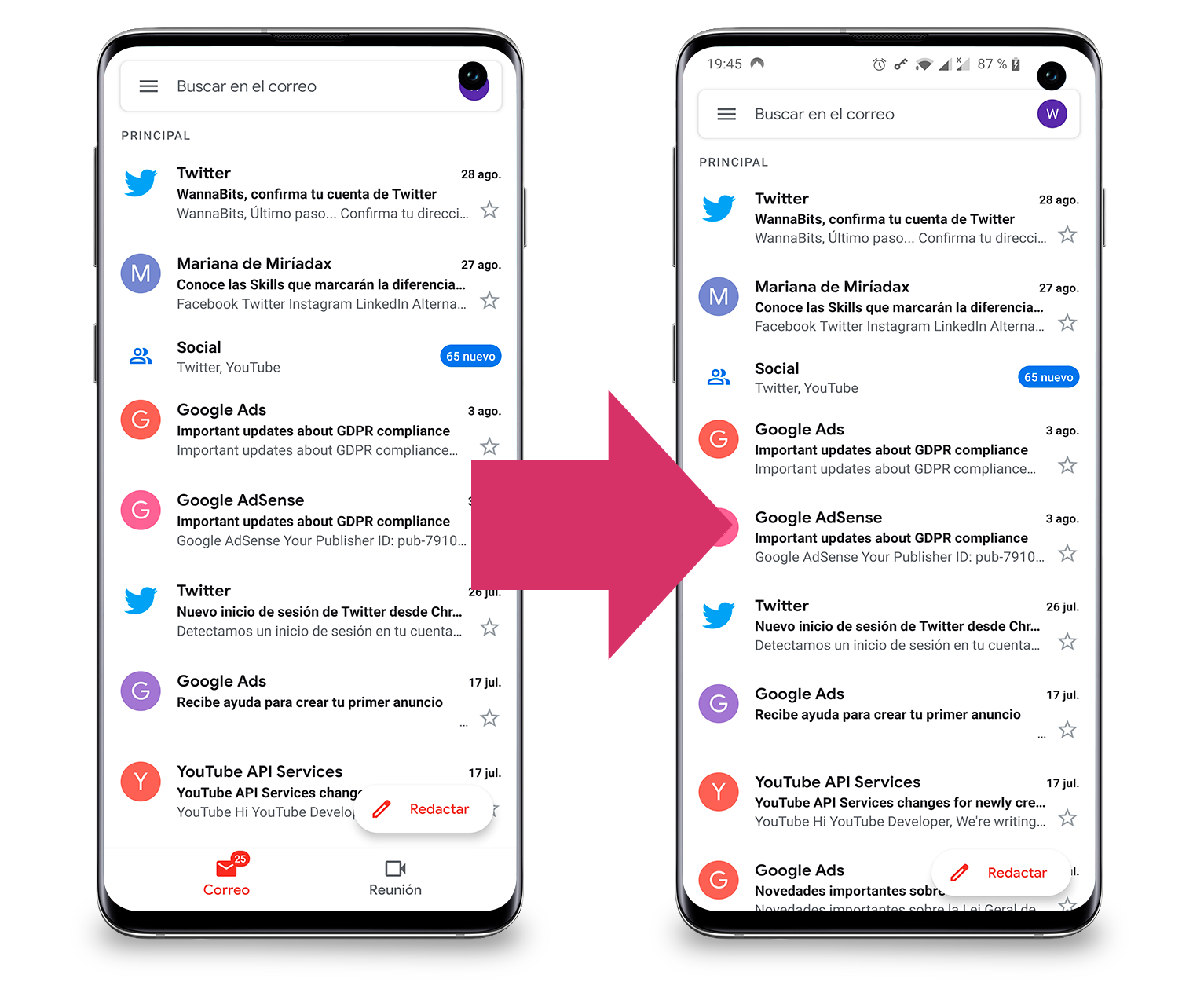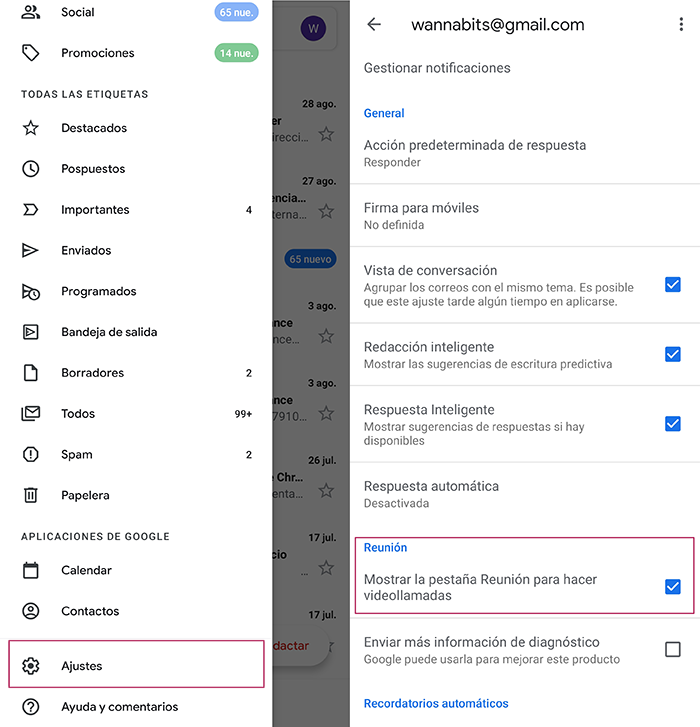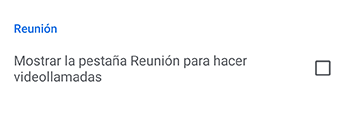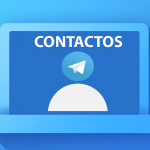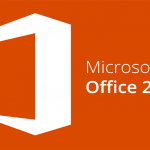Seguro que habrás notado que recientemente Gmail lanzó una actualización de su aplicación, cuya mayor novedad es la adición de un enorme botón de Google Meet (Reunir) justo debajo del botón de redacción.
Si sueles hacer muchas videoconferencias con Google Meet, el botón te será de utilidad. Sin embargo, si eres como yo y no usas Google Meet para nada, entonces el botón de «Reunir» dentro de Gmail es realmente molesto.
Afortunadamente, puedes eliminar fácilmente este botón usando desde los ajustes de la aplicación de Gmail en tu móvil, tableta o en tu PC.
A continuación te explicamos cómo desactivar el botón de «Reunir» en tu cuenta de Gmail. Pero antes de ello, es importante destacar que este botón está vinculado a tu cuenta de Gmail, y no a la aplicación. Es decir, si gestionas varias cuentas desde la aplicación de Gmail, tendrás que repetir los pasos a continuación para cada una de las cuentas.
PROCEDIMIENTO
Paso 1. Abre la aplicación Gmail en su teléfono, tableta o PC.
Paso 2. Vaya a Ajustes y toca encima del nombre de tu cuenta.
Paso 3. Desplácese hasta General > Reunión y busca el texto que dice: Mostrar la pestaña Reunión para hacer videollamadas. Haz clic en la casilla para desactivar el botón.
Como dije antes, debes hacerlo para cada cuenta de Gmail que tengas configurada en tu teléfono. No está mal que sea de esta manera, ya que si hay una cuenta de trabajo que usas para hacer llamadas de Meet con frecuencia, puede que no sea una mala idea tener el botón Meet flotando alrededor.
No obstante, lo ideal habría sido que desde los ajustes de Gmail puedas elegir las cuentas en las que quieres mantener el botón, sin necesidad de repetir el proceso para cada cuenta.
Si has seguido los pasos al pie de la letra, ahora ya no verás el botón de Reunión.